QGISがバージョンアップして国土地理院の「地理院地図」をお手軽に利用できるようになっておりました。
早速手順を紹介します。
- QGISを起動します

- 起動中です。バージョンは2.18です。

- 起動しました。

- 左メニューの「Tile Server(XYZ)」の上で右クリックし「New Connection」選択します。
これはいわゆるWMTSなどの地図タイルを表示するための設定です。世の中の地図は大半この形式である為、この機能を使えば様々な地図をQGISで参照することができそうです。

- 「New XYZ tile layer」ダイアログが表示されますので、
国土地理院の地理院タイルの仕様をチェックします。
地理院地図|地理院タイル一覧 - 上記サイトを見ると、地理院地図の標準地図が以下のURLである事がわかりますので設定します。
「http://cyberjapandata.gsi.go.jp/xyz/std/{z}/{x}/{y}.png」

- 「OK」を押すと名前を入れるよう求められるので何かいれます。例えば以下です。

- すると、「Tile Server (XYZ)」の中に先程入れたレイヤが追加されました。

- レイヤ名をダブルクリックすると無事地理院地図が表示されます。

コメント